
- Автор John Day [email protected].
- Public 2024-01-30 11:52.
- Последнее изменение 2025-01-23 15:05.

Последовательные кабели USB TTL представляют собой серию кабелей-преобразователей USB в последовательный порт, которые обеспечивают связь между интерфейсами USB и последовательным интерфейсом UART. Доступен ряд кабелей, обеспечивающих возможность подключения при напряжении 5 В, 3,3 В или заданных пользователем уровнях сигнала с различными интерфейсами разъемов.
Описание: Кабель - это самый простой способ подключения к последовательному консольному порту вашего микроконтроллера / Raspberry Pi / WiFi-роутера. Внутри большого USB-разъема находится микросхема преобразования USBSerial, а на конце 1-метрового кабеля четыре провода - красный (питание), черный (земля), белый (RX) в порт USB и зеленый (TX) из USB. порт. Вывод питания обеспечивает 5 В при 500 мА напрямую от порта USB, а выводы RX / TX имеют уровень 3,3 В для взаимодействия с наиболее распространенными наборами микросхем логического уровня 3,3 В.
Благодаря разделенным контактным разъемам этот кабель идеально подходит для питания и подключения к консоли отладки / входа в систему на Raspberry Pi или BeagleBone Black. Подключите контакты, как показано, для питания Pi или BBB и установления связи RX / TX.
Функции:
USB к UART TTL Красный = V_USB
Черный = Земля
Белый = USB_RX
Зеленый = USB_TX
V_USB - это 5 В для передачи, а для RX - 3,3 В
CH340G IC Длина кабеля: 1 метр
Шаг 1. Предметы, которые вам нужны

Кабель UART может загружать код в Arduino Pro mini с помощью программного обеспечения Arduino IDE.
Для его использования нам понадобятся:
- Кабель последовательного преобразователя UART
- Arduino Pro Mini 328P
Шаг 2: настройка

Подключите гнездовой разъем UART к контактному разъему Pro-mini следующим образом:
- Красный VCC
- Черный GND
- Зеленый RXD
- Белый TXD
Шаг 3. Загрузите код
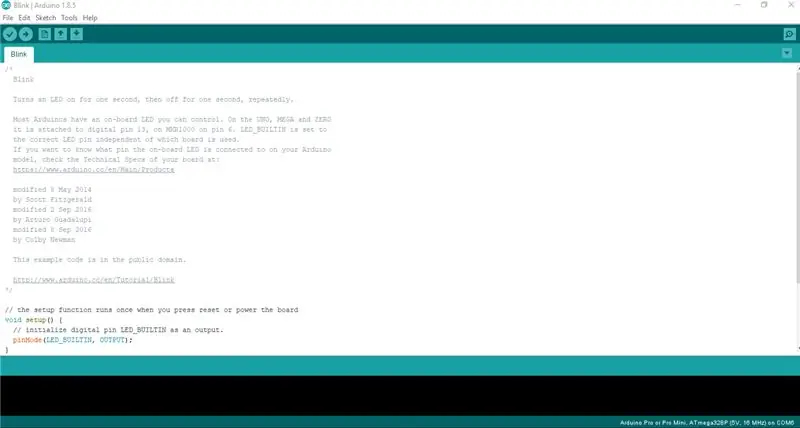
Затем подключите USB-кабель к компьютеру и откройте программное обеспечение Arduino.
- Щелкните файл / Примеры / 01. Blinks.
- Убедитесь, что порт, который вы используете, правильно, щелкнув Tools / Port.
- Установите плату в Arduino Pro или Pro Mini в Tools / Board.
- Удерживайте кнопку сброса на pro-mini во время загрузки кода.
Шаг 4: Готово

Pro-mini наконец-то работает по заданному программированию.
Рекомендуемые:
Как загрузить код C в AVR с помощью Arduino Uno в качестве программиста: 6 шагов

Как загрузить код C в ِ AVR с помощью Arduino Uno в качестве программиста: Привет всем: D Здесь я расскажу о простом способе программирования любого чипа AVR с помощью Arduino Uno R3. программист, который дорого стоит
Как загрузить программу Arduino Pro Mini 328P с помощью Arduino Uno: 6 шагов

Как загрузить программу Arduino Pro Mini 328P с помощью Arduino Uno: Arduino Pro Mini - это самая маленькая микросхема с 14 контактами ввода-вывода, она работает при напряжении 3,3 - 5 вольт постоянного тока и легко загружает код в устройство программирования. цифровые порты ввода / вывода RX, TX, D2 ~ D13, 8 аналоговых входных портов A0 ~ A7 1
Как загрузить код MicroPython на XBee 3:18 шагов (с изображениями)

Как загрузить код MicroPython на XBee 3: MicroPython - это язык программирования, вдохновленный Python 3.0, который работает на микроконтроллерах, таких как XBee 3. MicroPython может помочь уменьшить количество материалов и общую громоздкость вашего проекта, а также значительно упростить задачу. . Однако я
Как создать простую программу чата на Visual Basic с помощью элемента управления Microsoft Winsock: 7 шагов

Как создать простую программу чата на Visual Basic с помощью элемента управления Microsoft Winsock: в этом руководстве я покажу вам, как создать простую программу чата на Visual Basic. Я расскажу, что делает весь код, чтобы вы учились по мере его создания, и в конце я покажу вам, как его использовать
Распиновка USB-кабеля для мыши Apple Pro и ремонт кабеля своими руками: 5 шагов

Распиновка USB-кабеля и ремонт кабеля мыши Apple Pro Mouse Сделай сам: у черной мыши Apple Pro есть несколько хорошо известных проблем: - Только одна кнопка - Слишком гибкий и короткий шнур, который очень часто выходит из строя. Но мне нравится его гладкий минималистичный дизайн. тоже сломан, рядом с концом мыши, а также у разъема USB. С
